ps调出戴红色帽子的美女图片(2)
来源:PS联盟
作者:Sener
学习:2382人次
3、创建曲线调整图层,对RGB、红、绿、蓝通道进行调整,参数设置如图7- 10,效果如图11。这一步把图片暗部稍微压暗,并给暗部增加蓝紫色。
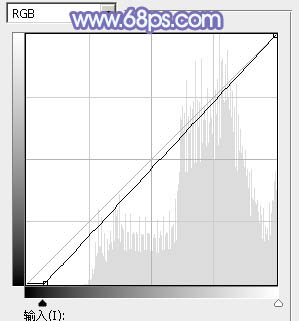
<图7>

<图8>

<图9>

<图10>

<图11>
4、创建可选颜色调整图层,对青、蓝、白进行调整,参数设置如图12- 14,效果如图15。这一步把图片中的青色调淡,并微调高光颜色。
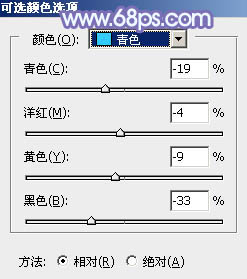
<图12>
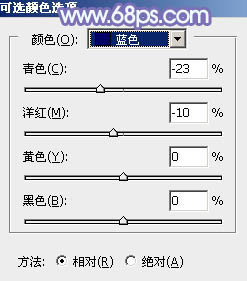
<图13>
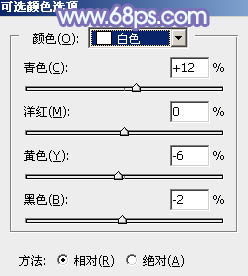
<图14>

<图15>
5、按Ctrl+ J 把当前可选颜色调整图层复制一层,不透明度改为:50%,效果如下图。

<图16>
学习 · 提示
相关教程
关注大神微博加入>>
网友求助,请回答!




![[非主流PS教程] 非主流染发教程之数码染发术](http://pic.16xx8.com/article/UploadPic/2007/10/26/2007102674351930_lit.jpg)


![[非主流PS教程] 非主流PS教程V.onai图图教程](http://pic.16xx8.com/article/UploadPic/2007/10/26/2007102672715838_lit.jpg)